MicrosoftWordをセーフモードで起動する方法
その他 / / November 28, 2021
Microsoft Wordは、Microsoftによって開発された人気のワードプロセッサです。 Microsoft OfficeSuiteの一部として利用できます。 Microsoft Wordを使用して作成されたファイルは、電子メールまたは電子メールでテキストドキュメントを送信するための形式として一般的に使用されます。 コンピュータを持っているほとんどすべてのユーザーがMicrosoftを使用して単語文書を読むことができるため、他の送信元 言葉。
Microsoft Wordを開こうとすると、クラッシュするなどの問題が発生する場合があります。 これは、MicrosoftWordを停止しているバグがある可能性があるなどのさまざまな理由で発生する可能性があります 開いてから、カスタマイズに問題がある可能性があります。デフォルトのレジストリキーがある可能性があります。 NS。
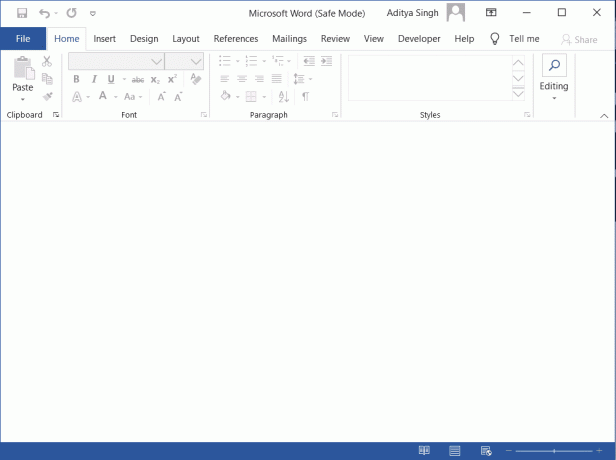
理由が何であれ、MicrosoftWordが正常に機能する方法は1つあります。 そのようにして、MicrosoftWordを セーフモード. このため、どこかに行ったり、外部のソフトウェアやアプリケーションをダウンロードしたりする必要はありません。 マイクロソフトワード セーフモード機能が組み込まれています。 Microsoft Wordをセーフモードで開いている間、Microsoft Wordが開く問題やクラッシュの問題に直面する可能性はほとんどないか、まったくありません。理由は次のとおりです。
- セーフモードでは、アドオン、拡張機能、ツールバー、コマンドバーのカスタマイズなしで読み込まれます。
- 通常は自動的に開く復元されたドキュメントは開きません。
- オートコレクトやその他のさまざまな機能は動作しません。
- 設定は保存されません。
- テンプレートは保存されません。
- ファイルは代替スタートアップディレクトリに保存されません。
- スマートタグは読み込まれず、新しいタグは保存されません。
ここで問題となるのは、Microsoft Wordを通常どおり開くときにセーフモードで起動する方法です。デフォルトでは、セーフモードでは起動しません。 上記の質問に対する答えを探している場合は、この記事を読み続けてください。
コンテンツ
- MicrosoftWordをセーフモードで起動する方法
- 1. キーボードショートカットを使用してセーフモードでMicrosoftWordを起動します
- 2. コマンド引数を使用してセーフモードでMicrosoftWordを起動します
MicrosoftWordをセーフモードで起動する方法
MicrosoftWordをセーフモードで起動する方法は2つあります。 これらの方法は次のとおりです。
- キーボードショートカットの使用
- コマンド引数の使用
それぞれの方法について詳しく教えてください。
1. キーボードショートカットを使用してセーフモードでMicrosoftWordを起動します
キーボードショートカットを使用して、セーフモードでMicrosoftWordを簡単に起動できます。 キーボードショートカットを使用してMicrosoftWordをセーフモードで起動するには、次の手順に従います。
1. まず、デスクトップ、スタートメニュー、または[To]で、MicrosoftWordのショートカットを固定する必要があります。 マイクロソフト 言葉 検索バーで選択します タスクバーに固定する タスクバーまたはスタートメニューに固定します。
2. Microsoft Wordショートカットが固定されたら、 NS キーと 独身-クリック スタートメニューまたはタスクバーに固定されている場合は、MicrosoftWordショートカットで ダブル-クリック デスクトップに固定されている場合。
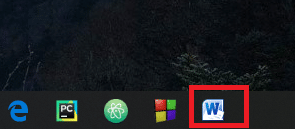
3. メッセージボックスが表示され、 Ctrlキーを押していることをWordが検出しました。 Wordを開始しますか 安全な言葉で?
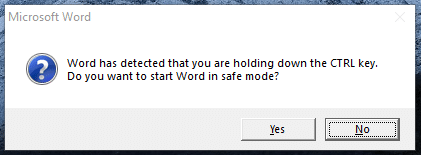
4. Ctrlキーを放して、をクリックします。 はい ボタンをクリックして、MicrosoftWordをセーフモードで起動します。
![[はい]ボタンをクリックして、MicrosoftWordをセーフモードで起動します](/f/663fe7f1d2591895b710ac2fbc8e584a.png)
5. Microsoft Wordが開き、今回はセーフモードで起動します。 これを確認するには、 セーフモード ウィンドウの上部に書かれています。
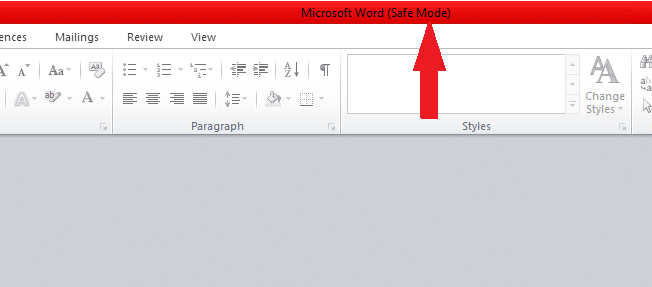
上記の手順を完了すると、MicrosoftWordがセーフモードで起動します。
また読む:Outlookをセーフモードで起動する方法
2. コマンド引数を使用してセーフモードでMicrosoftWordを起動します
の簡単なコマンド引数を使用して、セーフモードでMicrosoftWordを起動することもできます。 走る ダイアログボックス。
1. まず、を開きます 走る 検索バーから、または Windows + R ショートカット。
![検索バーで検索して[ファイル名を指定して実行]ダイアログボックスを開きます](/f/868b37ba07fb3cdb6bc341b9dc52a96a.png)
2. 入力 winword / safe ダイアログボックスで、をクリックします わかった. これは ユーザーが開始 セーフモード。
![ダイアログボックスにwinwordsafeと入力し、[OK]をクリックします](/f/0b675f30a89b3ef75d2b5292ea3db437.png)
3. 新しいMicrosoftWordの空白のドキュメントが表示され、ウィンドウの上部にセーフモードが書き込まれます。
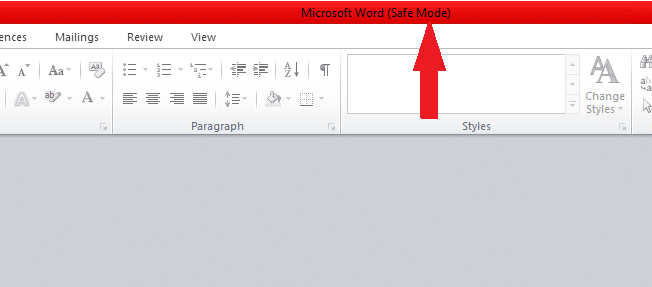
1つの方法のいずれかを使用して、Wordをセーフモードで起動できます。 ただし、Microsoft Wordを閉じて再度開くとすぐに、通常どおりに開きます。 セーフモードで再度開くには、手順をもう一度実行する必要があります。
上記の方法を実行する代わりに、セーフモードでMicrosoft Wordを自動的に起動する場合は、次の手順に従います。
1. まず、デスクトップにMicrosoftWordのショートカットを作成します。

2. アイコンを右クリックします。 メニューが表示されます。 クリックしてください プロパティ オプション。
![[プロパティ]オプションをクリックします](/f/2b156a6c110d843a457d6a018ee9ce22.png)
3. ダイアログボックスが表示されます。 下 ショートカット ペイン、追加 /safe 最後に。
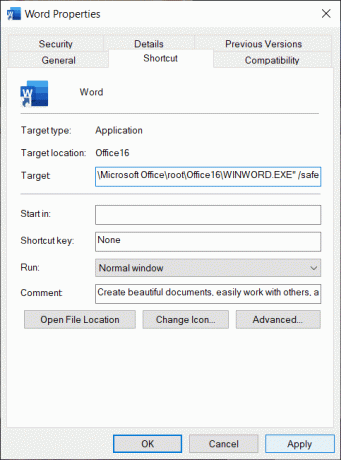
4. [適用]をクリックしてから、[ わかった 変更を保存します。
おすすめされた:CMDを使用してWebサイトでDDoS攻撃を実行する方法
これで、デスクトップからショートカットをクリックしてMicrosoft Wordを起動すると、常にセーフモードで起動します。



